
LaserJet Pro M201, M202
Ghidul utilizatorului
M201n
M202n
M201dw
M202dw
www.hp.com/support/ljM201
www.hp.com/support/ljM202
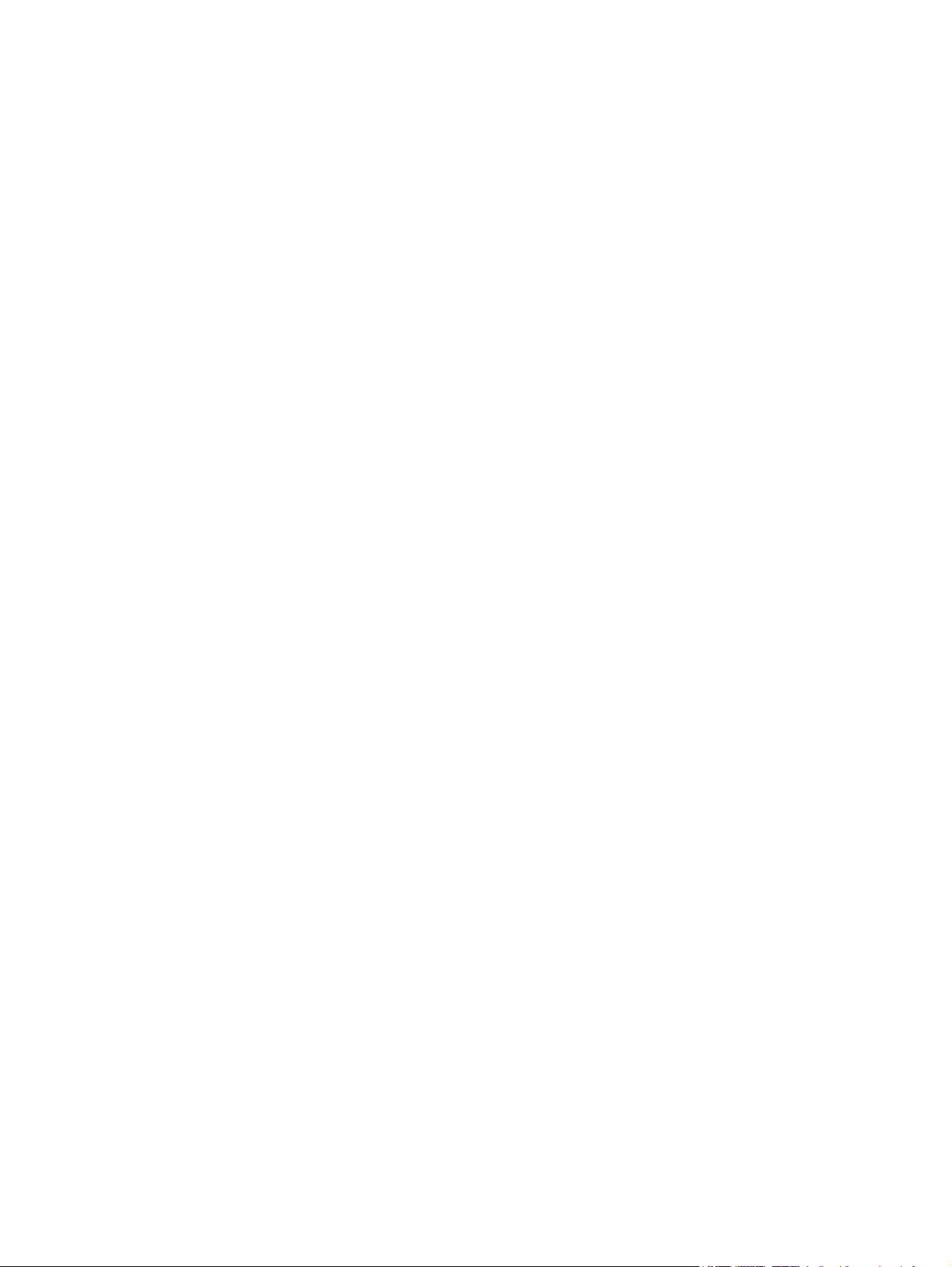
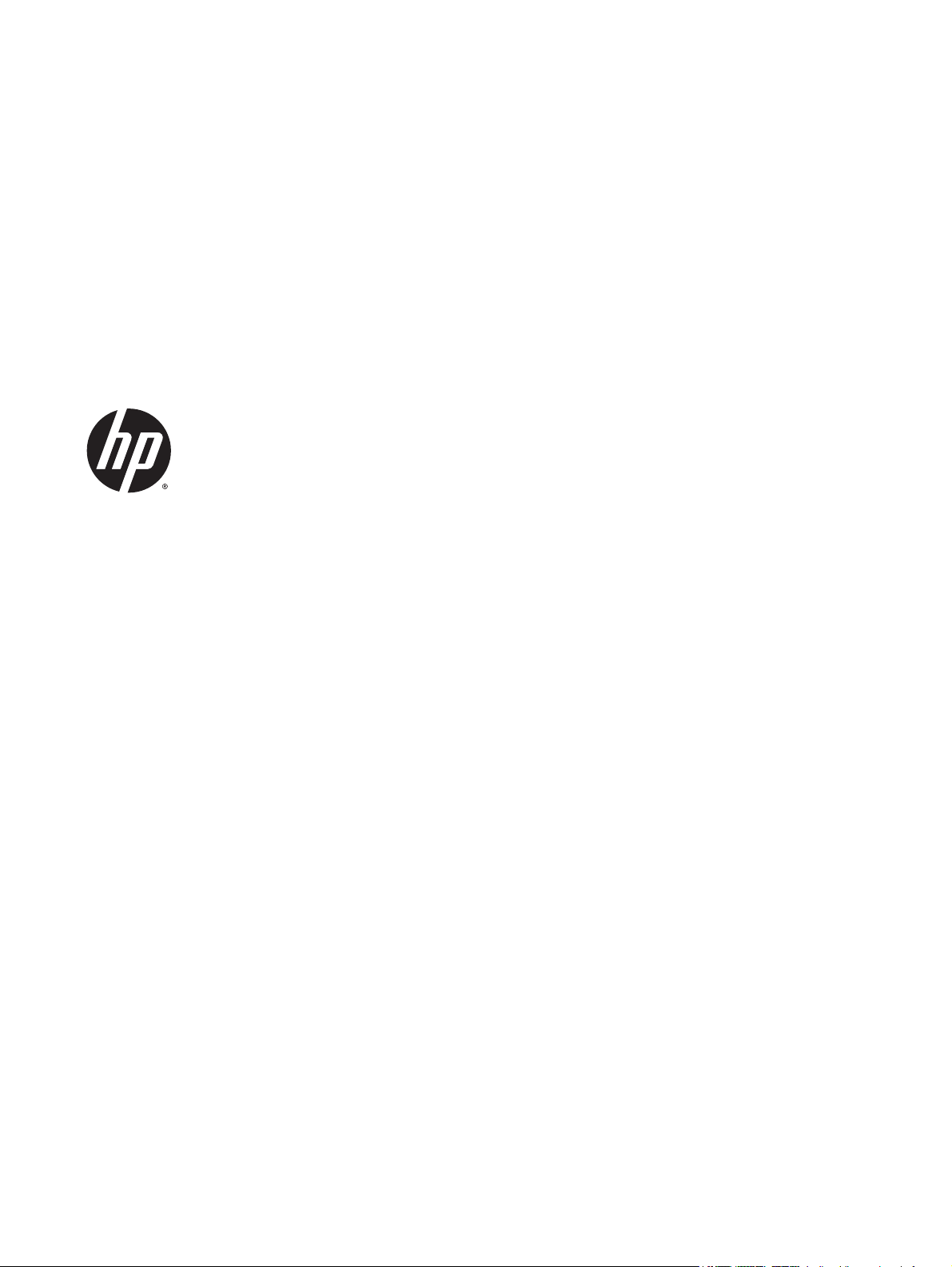
HP LaserJet Pro M201, M202
Ghidul utilizatorului
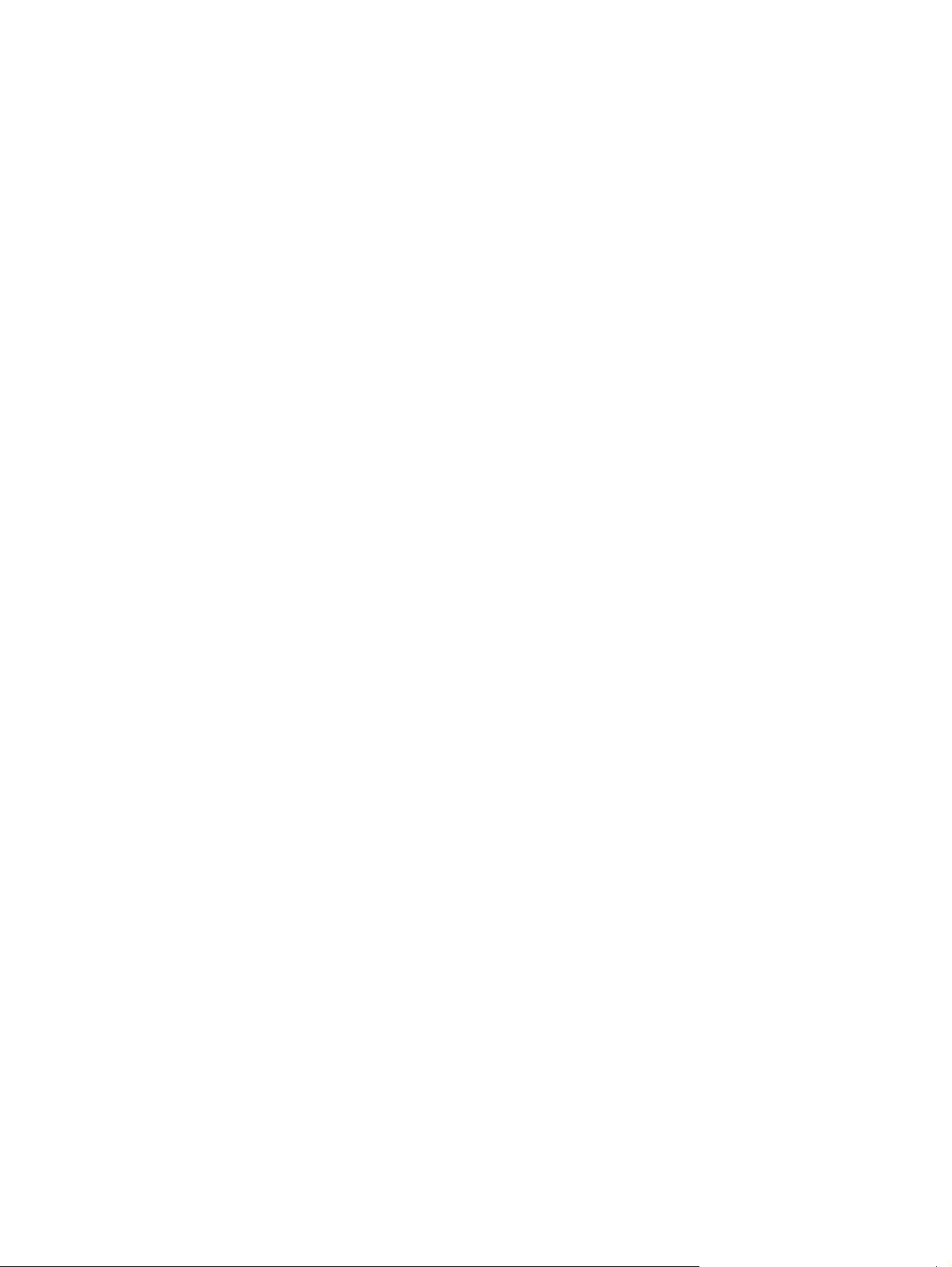
Drepturi de autor şi licenţă
© 2014 Copyright Hewlett-Packard
Development Company, L.P.
Reproducerea, adaptarea sau traducerea fără
permisiunea prealabilă în scris sunt interzise,
cu excepţia permisiunilor acordate prin legile
drepturilor de autor.
Informaţiile din acest document pot fi
modificate fără notificare prealabilă.
Singurele garanţii pentru produsele şi serviciile
HP sunt cele stabilite în declaraţiile exprese de
garanţie, care însoţesc aceste produse şi
servicii. Nici o prevedere a prezentului
document nu poate fi interpretată drept
garanţie suplimentară. Compania HP nu va
răspunde pentru nici o omisiune sau eroare
tehnică sau editorială din prezentul document.
Cod produs: CF456-90926
Edition 1, 10/2014
Menţiuni despre mărcile comerciale
®
Adobe
, Adobe Photoshop®, Acrobat® şi
PostScript
®
sunt mărci comerciale ale Adobe
Systems Incorporated.
Apple şi sigla Apple sunt mărci comerciale ale
Apple Computer, Inc., înregistrate în SUA şi în
alte ţări/regiuni. iPod este o marcă comercială
a Apple Computer, Inc. iPod este numai pentru
copiere legală sau autorizată de deţinătorul de
drept. Nu furaţi muzică.
Microsoft®, Windows®, Windows XP® şi
Windows Vista® sunt mărci comerciale
înregistrate ale Microsoft Corporation în SUA.
®
UNIX
este o marcă comercială înregistrată a
The Open Group.
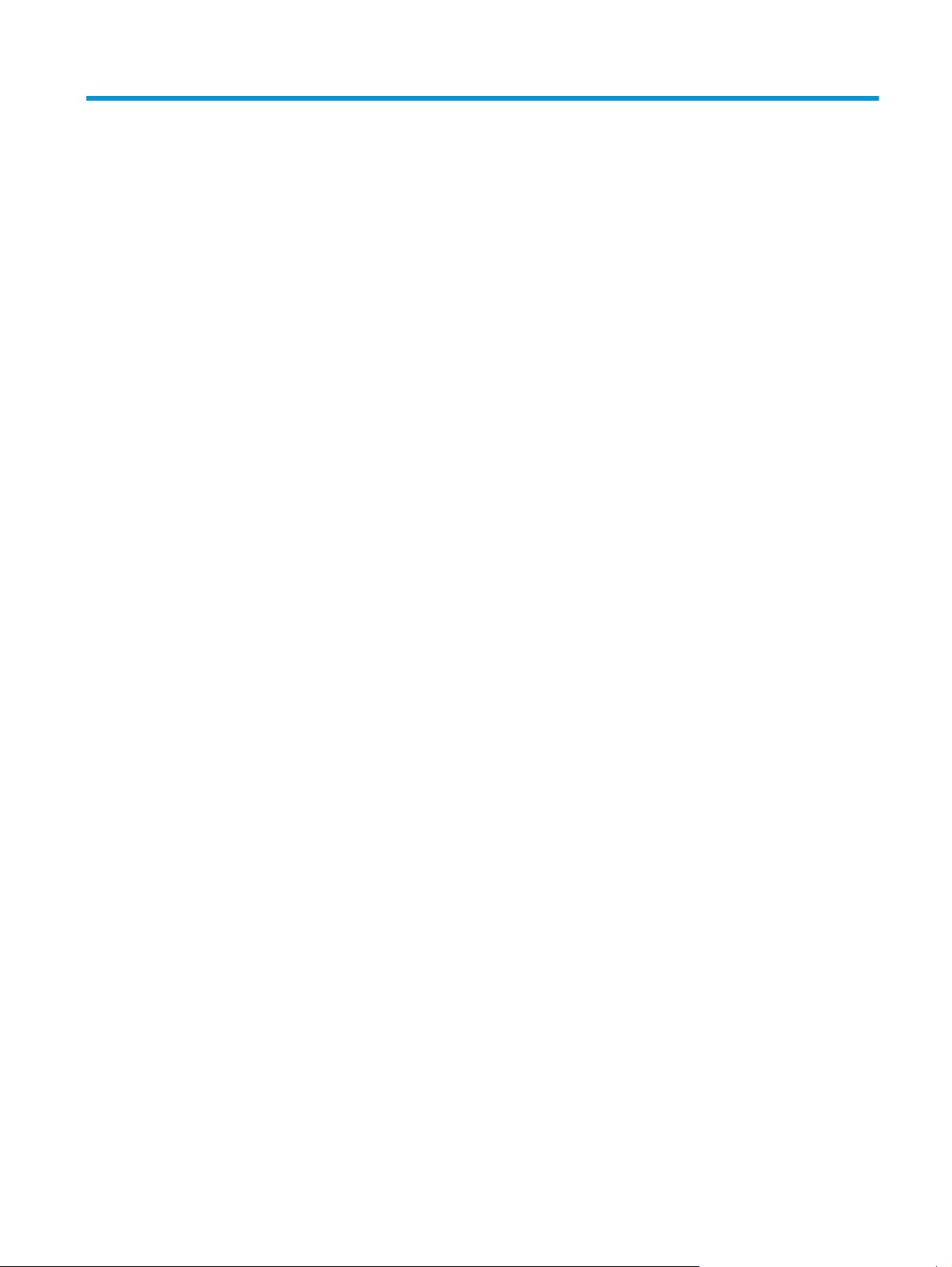
Cuprins
1 Prezentarea produsului ................................................................................................................................. 1
Comparaţie între produse ...................................................................................................................................... 2
Consumul de energie, specificaţii privind alimentarea şi emisiile acustice ....................................... 4
Specificaţiile mediului de operare ...................................................................................................... 4
Vederile produsului ................................................................................................................................................ 5
Vedere din faţă a produsului ............................................................................................................... 5
Vedere din spate a produsului ............................................................................................................ 6
Vizualizarea panoului de control ........................................................................................................ 7
Configurare hardware produs şi instalare software ............................................................................................. 8
2 Tăvile pentru hârtie ....................................................................................................................................... 9
Dimensiuni şi tipuri de hârtie acceptate ............................................................................................................. 10
Dimensiunile de hârtie acceptate ..................................................................................................... 10
Tipurile de hârtie acceptate .............................................................................................................. 11
Încărcarea tăvii de intrare prioritare (tava 1) ...................................................................................................... 13
Încărcarea tăvii de intrare principale (tava 2) ..................................................................................................... 15
3 Componente, consumabile şi accesorii .......................................................................................................... 19
Comanda pieselor de schimb, accesoriilor şi consumabilelor ............................................................................ 20
Comandare ........................................................................................................................................ 20
Consumabile şi accesorii ................................................................................................................... 20
Înlocuirea cartuşului de toner ............................................................................................................................. 21
4 Imprimarea ................................................................................................................................................. 25
Activităţile de imprimare (Windows) ................................................................................................................... 26
Modul de imprimare (Windows) ........................................................................................................ 26
Imprimarea automată pe ambele feţe (Windows) ........................................................................... 27
Imprimarea manuală pe ambele feţe (Windows) ............................................................................. 27
Imprimarea mai multor pagini pe coală (Windows) ......................................................................... 28
Selectarea tipului de hârtie (Windows) ............................................................................................. 28
Activităţi de imprimare suplimentare ............................................................................................... 29
ROWW iii
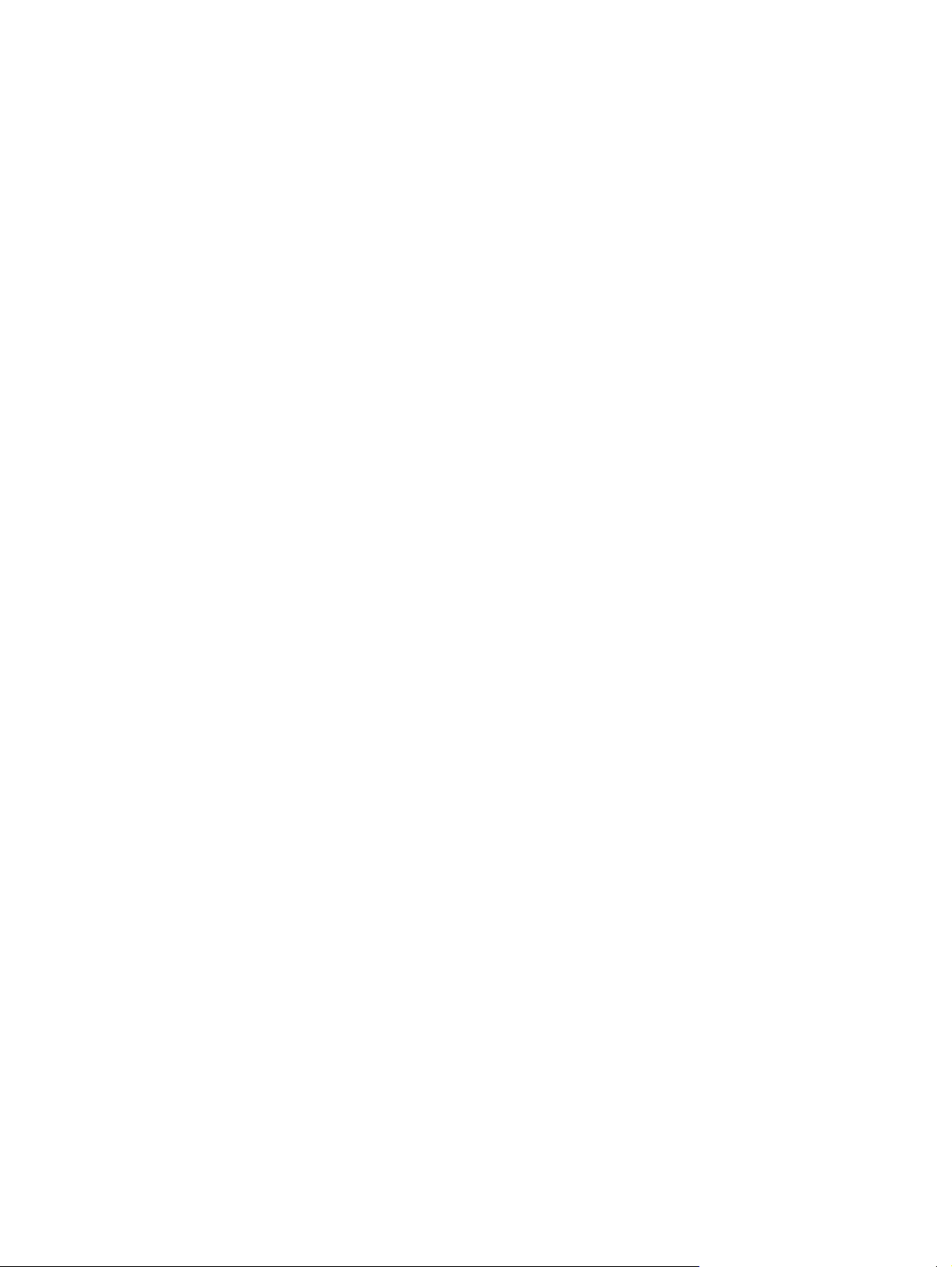
Activităţile de imprimare (Mac OS X) ................................................................................................................... 30
Modul de imprimare (OS X) ............................................................................................................... 30
Imprimarea automată pe ambele feţe (OS X) ................................................................................... 30
Imprimarea manuală pe ambele feţe (OS X) .................................................................................... 30
Imprimarea mai multor pagini pe coală (OS X) ................................................................................. 31
Selectarea tipului de hârtie (OS X) .................................................................................................... 31
Activităţi de imprimare suplimentare ............................................................................................... 31
Configurarea caracteristicii de imprimare HP Wireless direct ............................................................................ 32
Imprimarea de pe dispozitive mobile .................................................................................................................. 33
HP ePrint prin e-mail ......................................................................................................................... 33
Software-ul HP ePrint ....................................................................................................................... 33
AirPrint ............................................................................................................................................... 34
5 Gestionarea produsului ................................................................................................................................ 35
Schimbarea tipului de conexiune a produsului (Windows) ................................................................................. 36
Configurarea avansată cu ajutorul serverului Web încorporat HP (EWS) şi al Casetei de instrumente a
dispozitivului HP (Windows) ................................................................................................................................ 37
Configurarea avansată cu ajutorul Utilitarului HP pentru Mac OS X .................................................................. 39
Deschiderea HP Utility ....................................................................................................................... 39
Caracteristicile HP Utility .................................................................................................................. 39
Configurarea setărilor de reţea IP ....................................................................................................................... 41
Denegare a partajării imprimantei .................................................................................................... 41
Vizualizarea sau modificarea setărilor de reţea ............................................................................... 41
Redenumirea produsului în reţea ..................................................................................................... 41
Configurarea manuală a parametrilor IPv4 TCP/IP de la panoul de control .................................... 42
HP Web Jetadmin ................................................................................................................................................. 43
Funcţiile de securitate ale produsului ................................................................................................................. 44
Setarea sau schimbarea parolei produsului utilizând serverul Web încorporat HP ........................ 44
Setările pentru economie .................................................................................................................................... 45
Imprimarea cu opţiunea EconoMode ................................................................................................ 45
Setarea întârzierii de oprire .............................................................................................................. 45
Setarea întârzierii înainte de modul de oprire automată ................................................................. 45
Actualizarea firmware-ului ................................................................................................................................. 47
Metoda 1: Actualizarea firmware-ului utilizând panoul de control ................................................. 47
Metoda 2: Actualizarea firmware-ului utilizând utilitarul Actualizare firmware ............................ 47
6 Rezolvarea problemelor ............................................................................................................................... 49
Asistenţă
Restabilirea setărilor implicite din fabrică .......................................................................................................... 51
Panoul de control al produsului afişează mesajul „Cartuşul are un nivel scăzut” sau „Cartuşul are un
nivel foarte scăzut” ............................................................................................................................................. 52
iv ROWW
pentru clienţi ....................................................................................................................................... 50
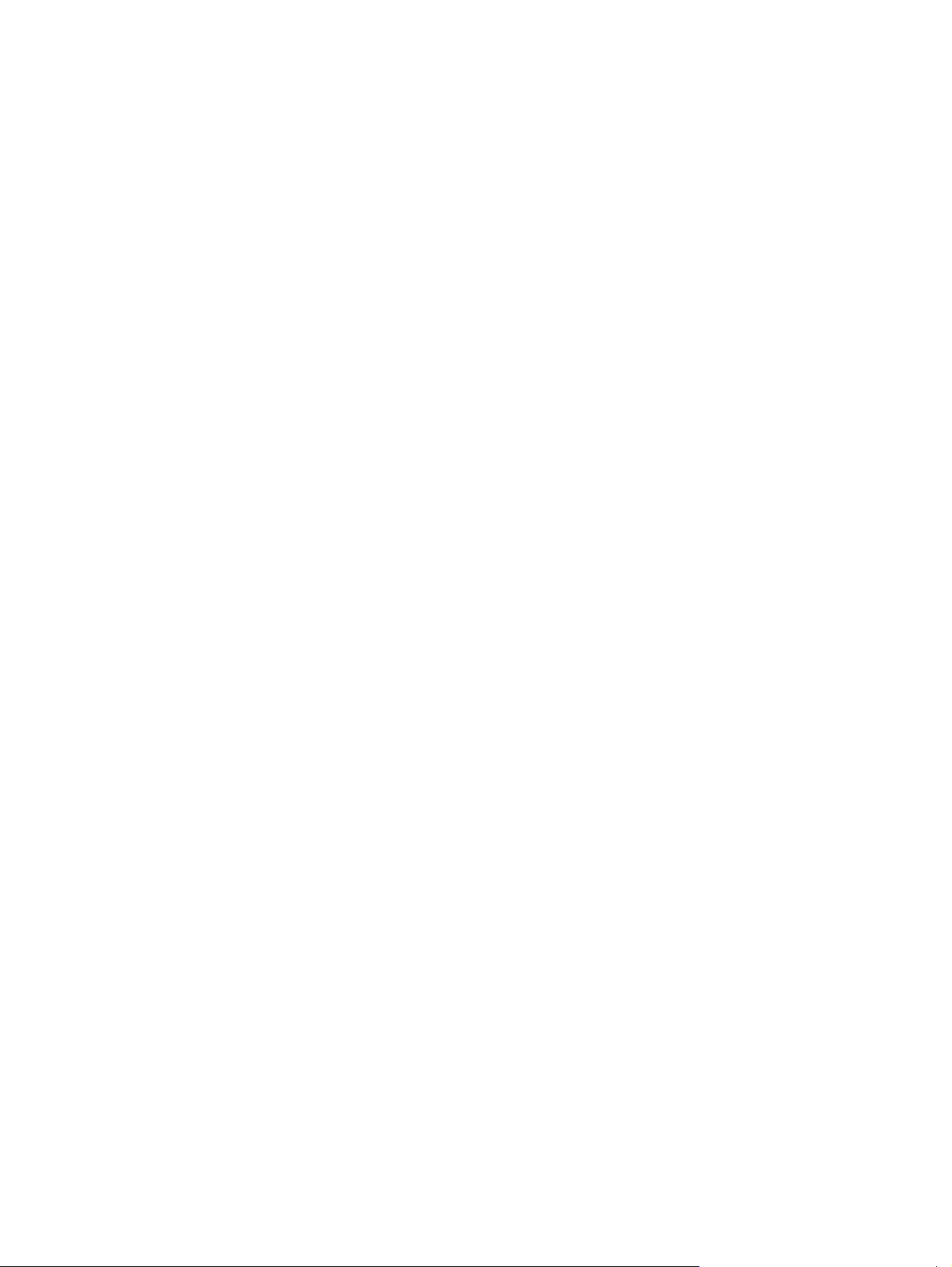
Schimbarea setărilor de „Nivel foarte scăzut” ................................................................................. 52
Comandarea de consumabile ............................................................................................................ 52
Produsul nu preia hârtia sau se alimentează greşit ........................................................................................... 54
Produsul nu preia hârtie .................................................................................................................... 54
Produsul preia mai multe coli de hârtie ............................................................................................ 54
Rezolvarea blocajelor .......................................................................................................................................... 55
Locurile unde pot apărea blocaje ...................................................................................................... 55
Experimentaţi blocaje de hârtie frecvente sau repetate? ................................................................ 55
Eliminarea blocajelor din zona cartuşelor de toner ......................................................................... 56
Eliminarea blocajelor din sertarul de ieşire ...................................................................................... 58
Eliminarea blocajelor din unitatea duplex (numai la modelele dw) ................................................ 60
Îmbunătăţirea calităţii imprimării ....................................................................................................................... 62
Imprimarea din alt program software .............................................................................................. 62
Verificarea setării pentru tipul de hârtie pentru operaţia de imprimare ......................................... 62
Verificarea setării tipului de hârtie (Windows) ............................................................... 62
Verificarea setării tipului de hârtie (OS X) ...................................................................... 62
Verificarea stării cartuşului de toner ................................................................................................ 63
Imprimarea unei pagini de curăţare ................................................................................................. 63
Inspectarea vizuală a cartuşului de toner pentru deteriorări .......................................................... 64
Verificarea hârtiei şi a mediului de imprimare ................................................................................. 64
Pasul unu: Utilizarea hârtiei care respectă specificaţiile HP ......................................... 64
Pasul doi: Verificarea condiţiilor de mediu ..................................................................... 64
Verificarea altor setări ale lucrărilor de imprimare .......................................................................... 65
Verificarea setărilor EconoMode .................................................................................... 65
Încercarea altui driver de imprimare ................................................................................................ 65
Rezolvarea problemelor de reţea prin cablu ...................................................................................................... 67
Conexiune fizică necorespunzătoare ................................................................................................ 67
Computerul utilizează o adres
Computerul nu poate să comunice cu produsul ............................................................................... 67
Produsul utilizează setări de legătură şi duplex incorecte pentru reţea. ........................................ 68
Programele software noi pot cauza probleme de compatibilitate .................................................. 68
Computerul sau staţia de lucru poate fi configurată incorect ......................................................... 68
Produsul este dezactivat sau alte setări de reţea sunt incorecte .................................................... 68
Rezolvarea problemelor de reţea wireless ......................................................................................................... 69
Lista de verificare a conectivităţii wireless ....................................................................................... 69
Produsul nu imprimă după finalizarea configurării wireless ........................................................... 70
Produsul nu imprimă, iar computerul are instalat un firewall terţ .................................................. 70
Conexiunea wireless nu funcţionează după mutarea routerului sau a produsului wireless .......... 70
Nu se pot conecta mai multe computere la produsul wireless ........................................................ 70
Produsul wireless pierde comunicarea când este conectat la un VPN ............................................ 70
Reţeaua nu apare în lista de reţele wireless .................................................................................... 71
ă IP incorectă pentru produs ............................................................ 67
ROWW v
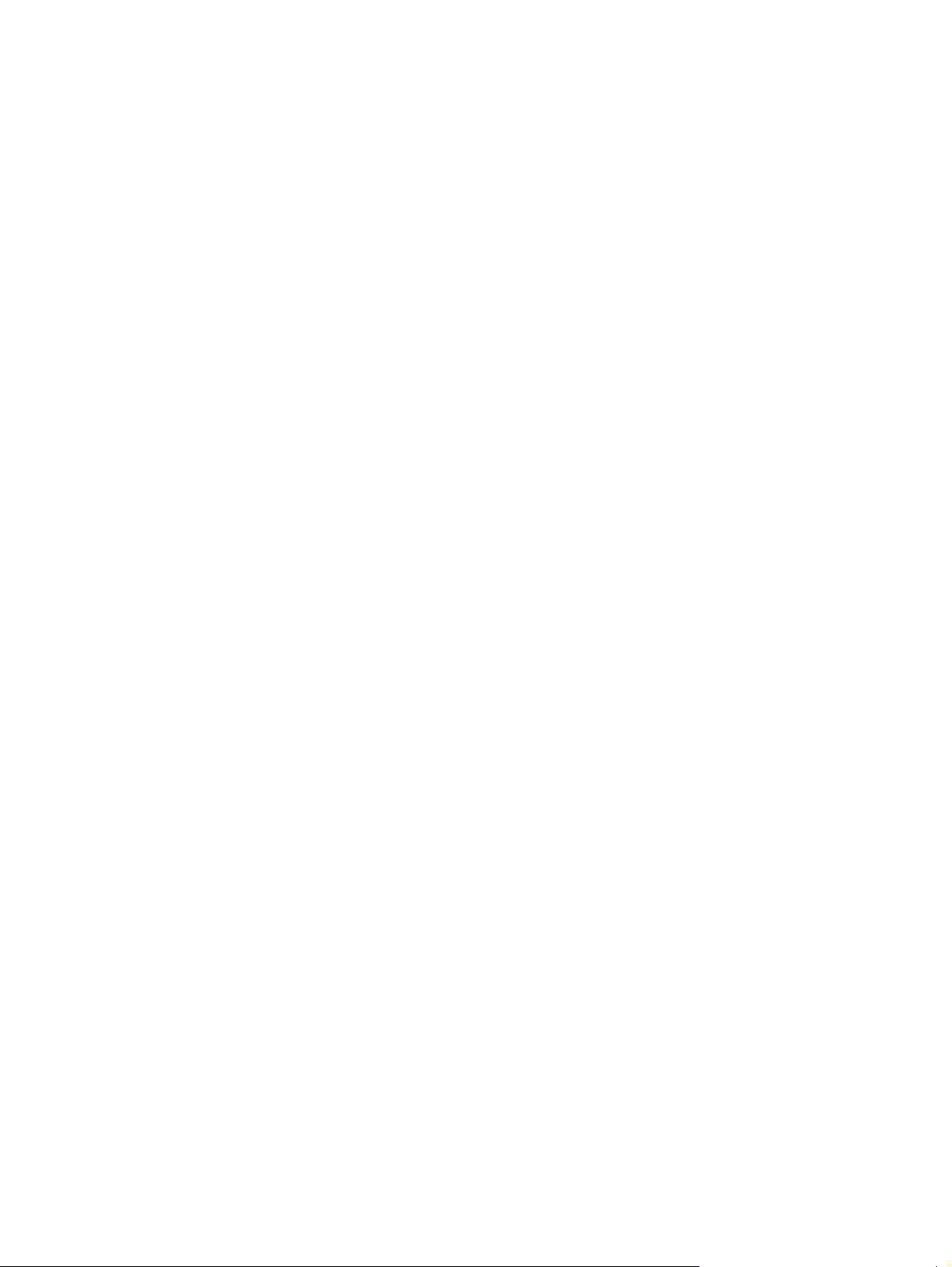
Reţeaua wireless nu funcţionează .................................................................................................... 71
Efectuarea unui test de diagnosticare a reţelei wireless ................................................................. 71
Reducerea interferenţelor dintr-o reţea wireless ............................................................................ 71
Index ............................................................................................................................................................. 73
vi ROWW
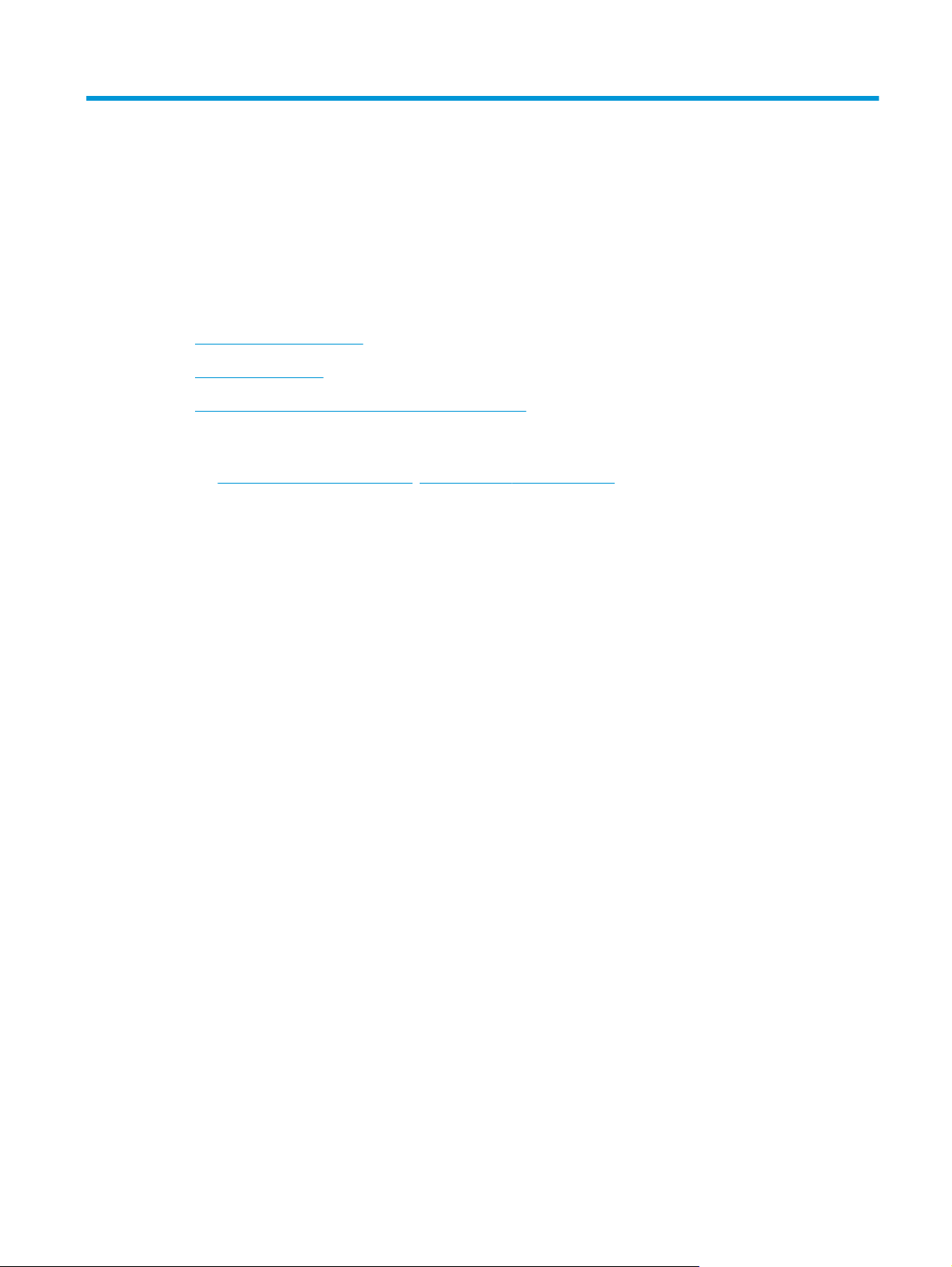
1 Prezentarea produsului
●
Comparaţie între produse
●
Vederile produsului
●
Configurare hardware produs şi instalare software
Pentru informaţii suplimentare:
Accesaţi
Asistenţa completă oferită de HP pentru produs include următoarele informaţii:
●
●
●
●
●
●
www.hp.com/support/ljM201, www.hp.com/support/ljM202.
Instalare şi configurare
Învăţare şi utilizare
Rezolvarea problemelor
Descărcarea de actualizări de software
Alăturarea la forumuri de asistenţă
Găsirea de informaţii despre garanţie şi reglementări
ROWW 1
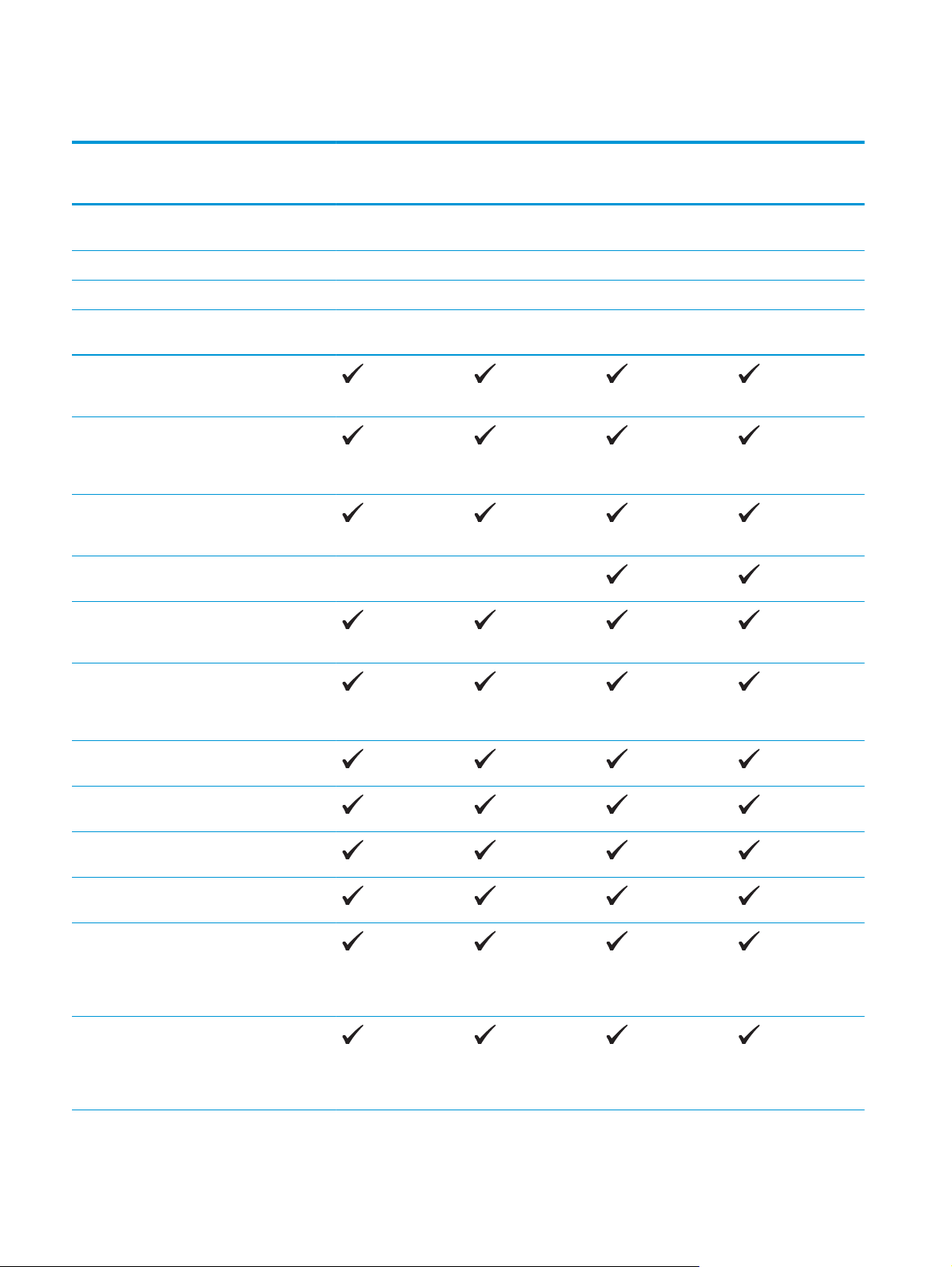
Comparaţie între produse
Nume model
Cod produs
Dimensiunile
produsului
Lăţime 242 mm 242 mm 281 mm 281 mm
Lungime 379 mm 379 mm 384 mm 384 mm
Greutate cu cartuş de
Manevrarea hârtiei Tava de intrare
Tava de intrare
Sertar de ieşire
Imprimare duplex
Sisteme de operare
acceptate
M201n
CF455A
Înălţime 251 mm 251 mm 251 mm 251 mm
5,9 kg 5,9 kg 6,6 kg 6,6 kg
toner
prioritară (tava 1,
capacitate de 10 coli)
principală (tava 2,
capacitate de 250 de
coli)
standard (capacitate
de 150 de coli)
automată
Windows XP pe 32 de
biţi, SP2 şi versiuni
superioare
M202n
C6N20A
M201dw
CF456A
M202dw
C6N21A
Windows XP pe 64 de
biţi, SP2 şi versiuni
superioare, numai
driver de imprimare
Windows Vista pe 32
şi pe 64 de biţi
Windows 7 pe 32 şi pe
Windows 8 pe 32 şi pe
Windows 8.1 pe 32 şi
Windows 2003 Server
Windows 2003 Server
64 de biţi
64 de biţi
pe 64 de biţi
pe 32 de biţi, SP1 şi
versiuni superioare,
numai driver de
imprimare
pe 64 de biţi, SP1 şi
versiuni superioare,
numai driver de
imprimare
2 Capitolul 1 Prezentarea produsului ROWW

Nume model
M201n
M202n
M201dw
M202dw
Cod produs
Windows 2003 Server,
Standard Edition şi
Enterprise Edition,
numai driver de
imprimare
Windows 2003 R2
Server pe 32 de biţi,
ediţiile Standard şi
Enterprise, numai
driver de imprimare
Windows 2003 R2
Server pe 64 de biţi,
ediţiile Standard şi
Enterprise, numai
driver de imprimare
Windows 2008 Server
pe 32 de biţi şi 64 de
biţi (SP1 şi versiuni
superioare), numai
driver de imprimare
Windows 2008 R2
Server pe 64 de biţi,
SP1, numai driver de
imprimare
CF455A
C6N20A
CF456A
C6N21A
Windows 2008 R2
Server pe 64 de biţi,
ediţiile Standard şi
Enterprise, numai
driver de imprimare
Windows 2012 Server,
Windows 2012 R2
Windows 2012 Server
Mac OS X v10.7 –
Drivere de imprimare
acceptate
numai driver de
imprimare
Server pe 64 de biţi,
numai driver de
imprimare
pe 64 de biţi, numai
driver de imprimare
v10.9
Driver de imprimare
discret HP PCL6
Acest driver este
inclus pe CD-ul din
pachet ca driver de
imprimare prestabilit.
ROWW Comparaţie între produse 3
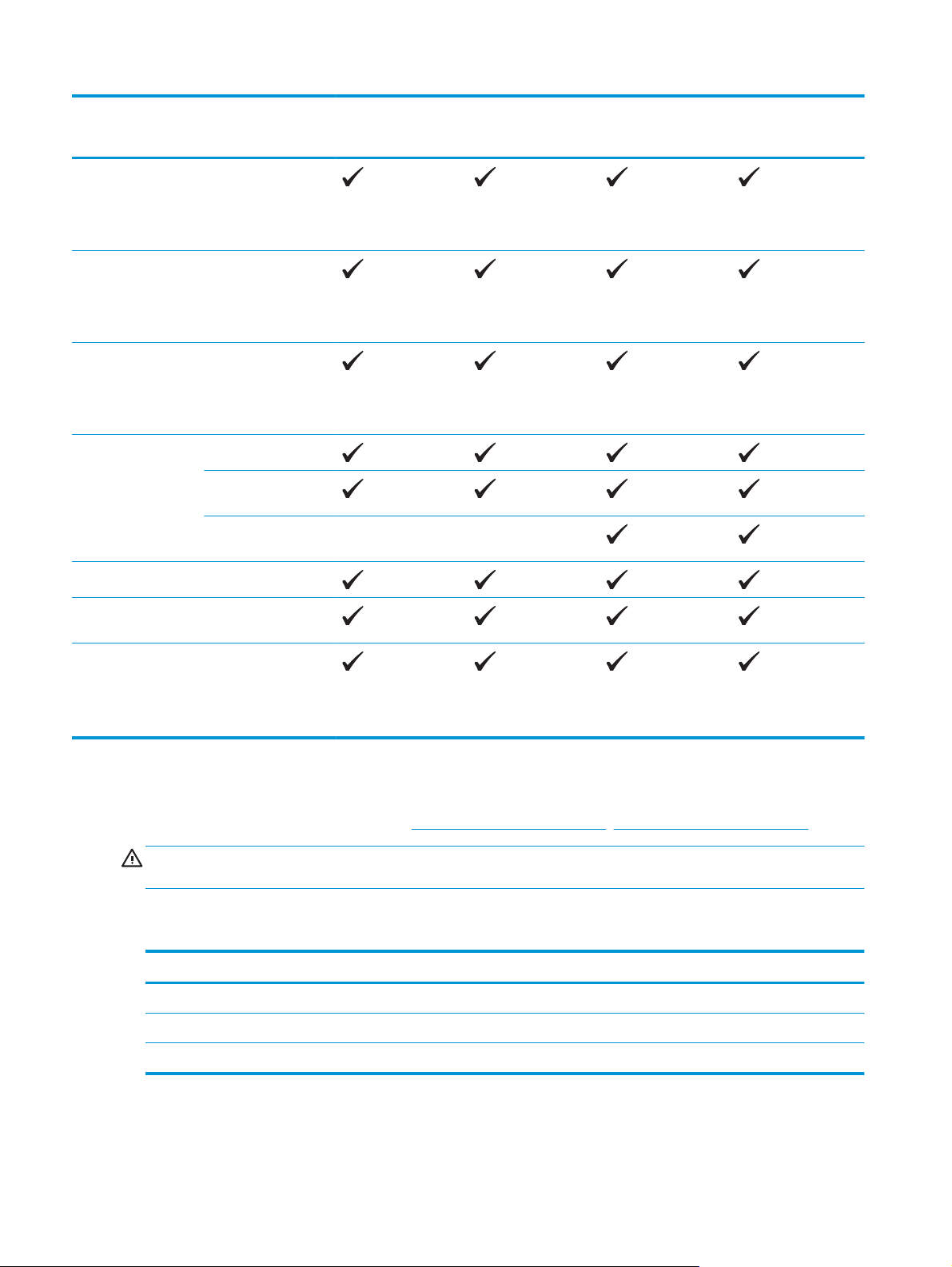
Nume model
M201n
M202n
M201dw
M202dw
Cod produs
Driver de imprimare
HP UPD PCL5c
Disponibil pentru
descărcare
Driver de imprimare
HP UPD PCL6
Disponibil pentru
descărcare
Driver de imprimare
HP UPD PS
Disponibil pentru
descărcare
Conectivitate USB 2.0 Hi-Speed
Conexiune LAN
Ethernet 10/100
Conexiune la reţea
wireless
Memorie 128 MB de RAM
CF455A
C6N20A
CF456A
C6N21A
Afişajul panoului de
control
Imprimarea Imprimă 25 pagini pe
LCD pe 2 linii
minut (ppm) pe hârtie
de dimensiune A4 şi
26 ppm pe hârtie de
dimensiune Letter
Consumul de energie, specificaţii privind alimentarea şi emisiile acustice
Pentru informaţii actualizate, consultaţi www.hp.com/support/ljM201, www.hp.com/support/ljM202.
ATENŢIE: Cerinţele de alimentare cu energie au la bază ţara/regiunea ín care este comercializat
echipamentul. Nu convertiţi tensiunile de operare. Riscaţi să deterioraţi produsul şi să anulaţi garanţia.
Specificaţiile mediului de operare
Mediu Recomandată Permisă
Temperatură 17° - 25°C 15° - 30°C
Umiditate relativă Umiditate relativă (RH) de la 30% la 70% 10% - 80% RH
Altitudine Neaplicabil 0 - 3048 m
4 Capitolul 1 Prezentarea produsului ROWW
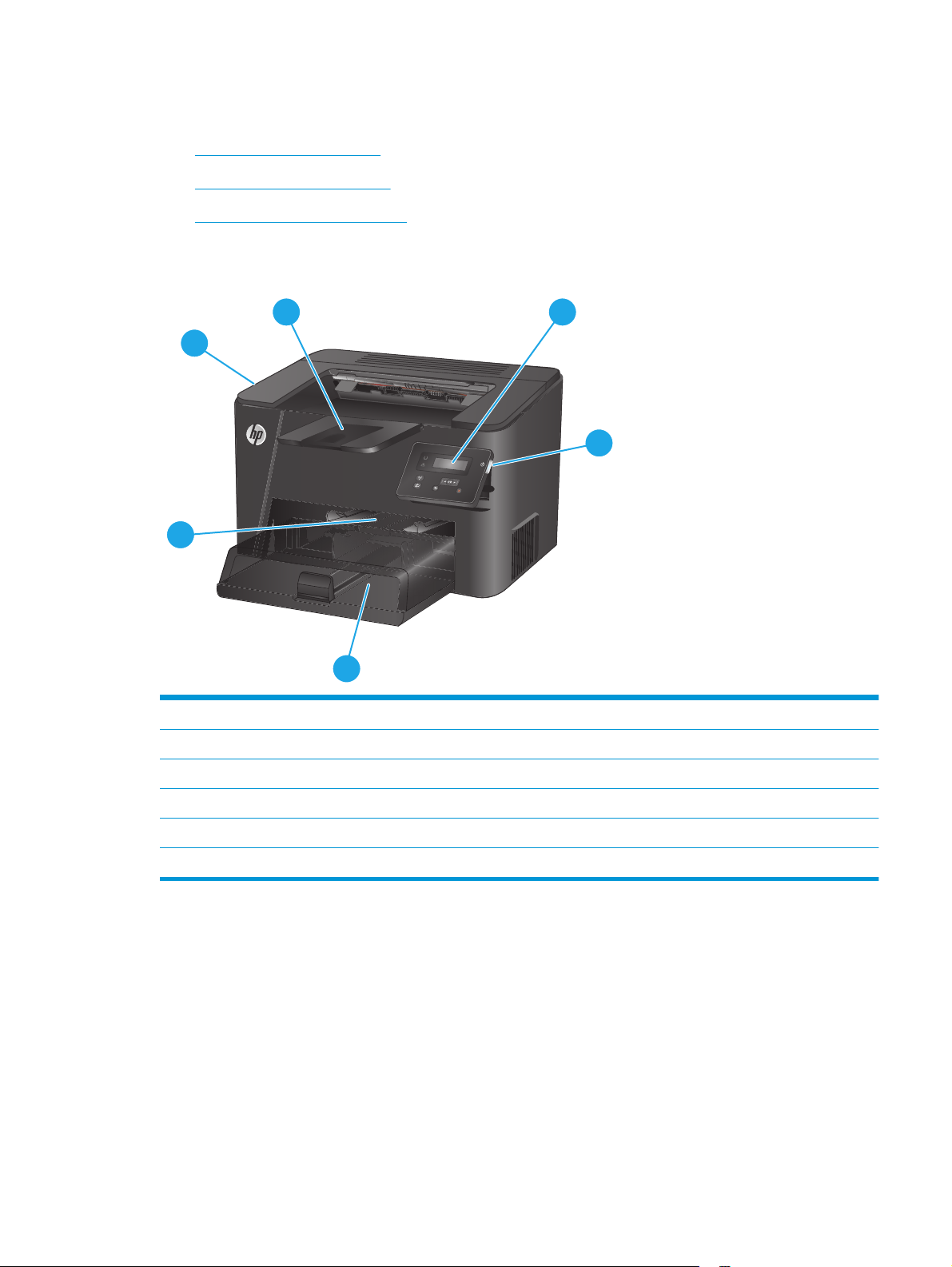
Vederile produsului
●
Vedere din faţă a produsului
●
Vedere din spate a produsului
●
Vizualizarea panoului de control
Vedere din faţă a produsului
1
2
6
3
5
4
1Sertar de ieşire
2 Panoul de control (poate fi înclinat în sus pentru vizualizare mai uşoară)
3 Butonul de pornire/oprire
4 Tava de intrare principală (tava 2)
5 Tava de intrare prioritară (tava 1)
6 Mâner pentru deschiderea capacului superior (acces la cartuşul de toner şi pentru îndepărtarea blocajelor)
ROWW Vederile produsului 5
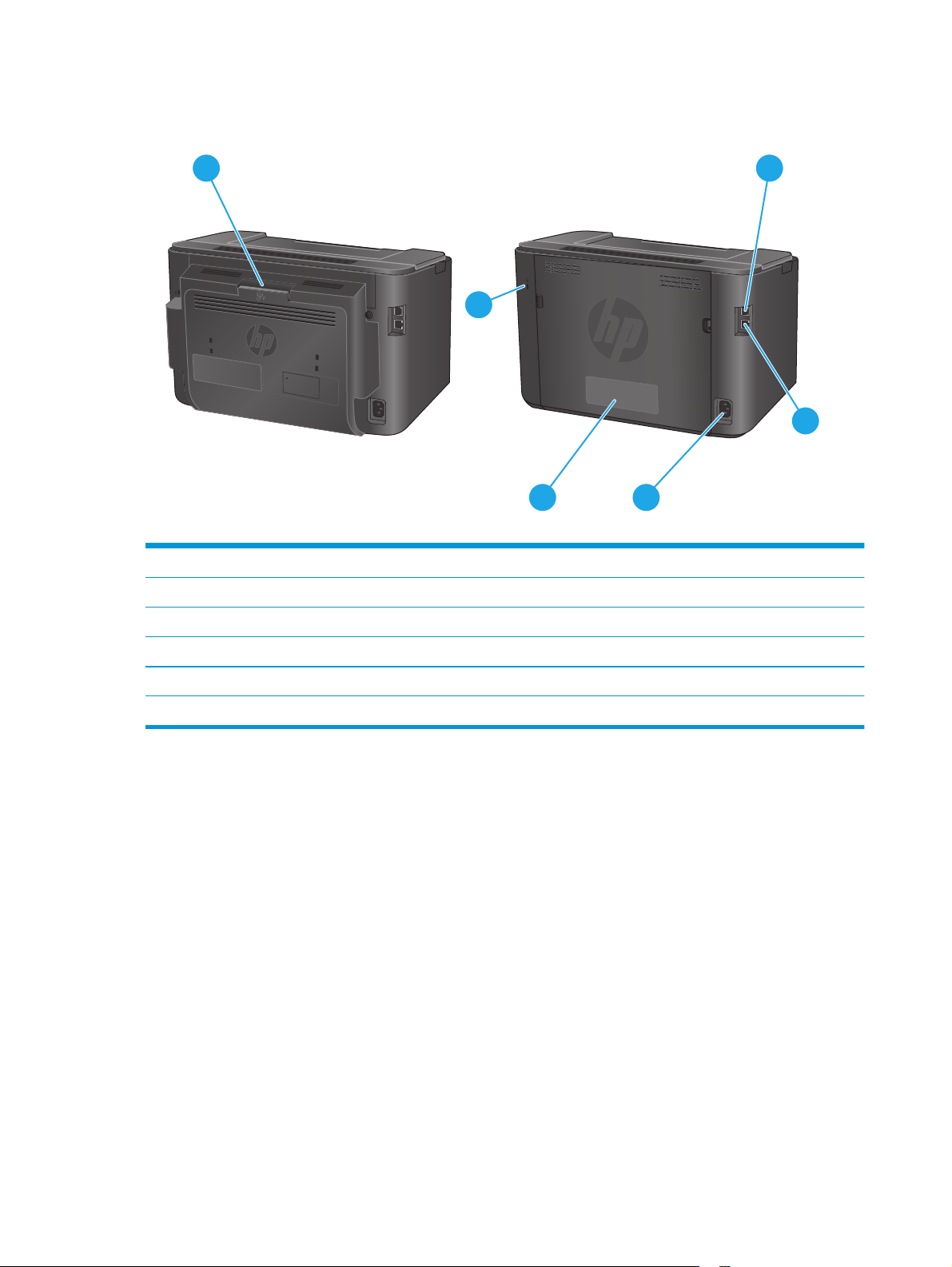
Vedere din spate a produsului
1
6
M201dw
M202dw
1Uşa spate (acces pentru îndepărtarea blocajelor, numai la modelele dw)
2 USB 2.0 Hi-Speed
3 Port Ethernet
5
2
3
M201n
4
M202n
4 Conexiune de alimentare
5 Etichetă cu numărul produsului şi numărul de serie
6 Slot pentru o blocare de securitate de tip cablu
6 Capitolul 1 Prezentarea produsului ROWW
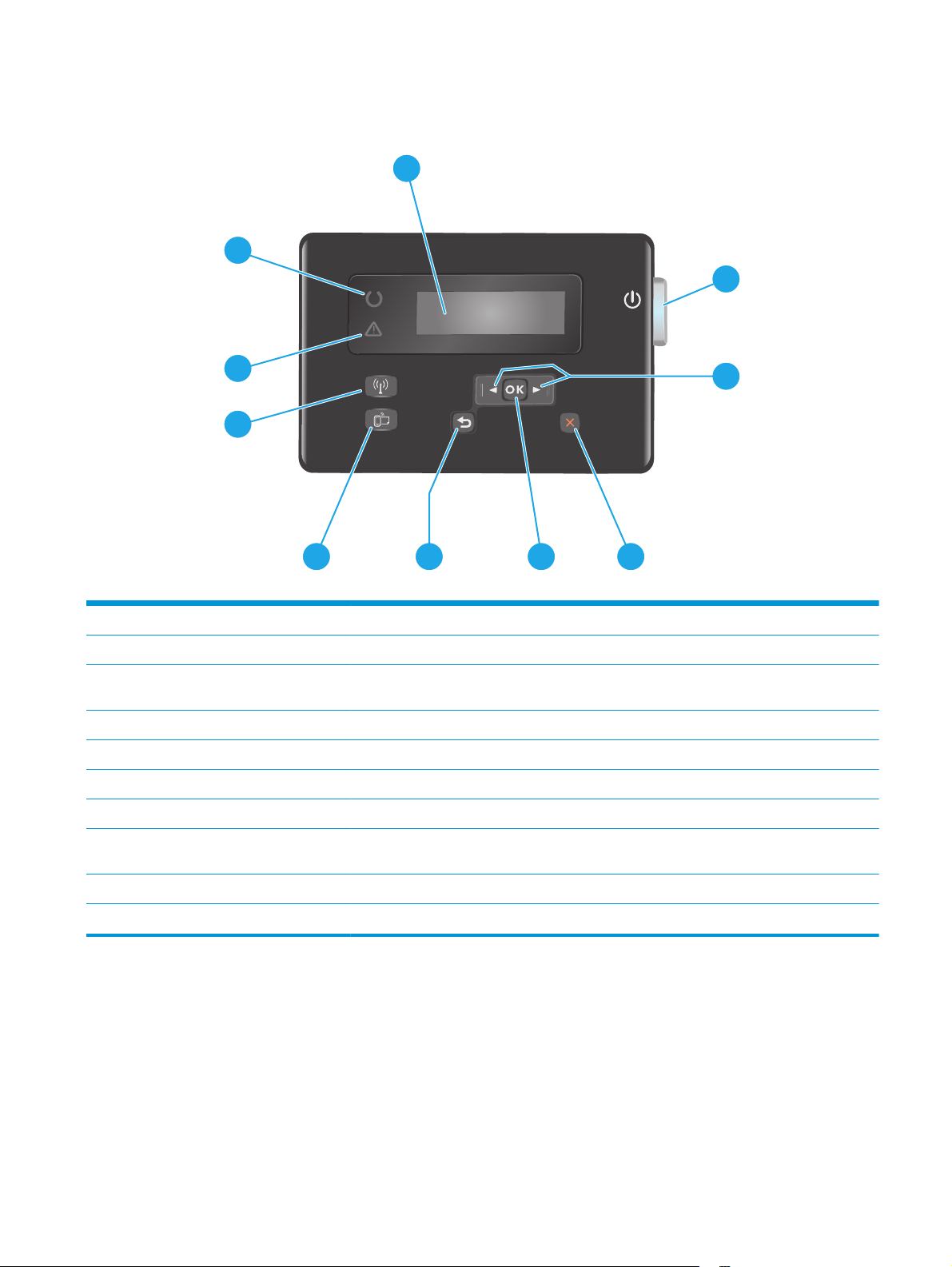
Vizualizarea panoului de control
10
1
2
9
3
8
7
1Afişaj LCD Oferă informaţii text, cum ar fi starea produsului şi meniuri de configurare
2 Butonul de pornire/oprire Porneşte şi opreşte produsul. Ledul butonului se aprinde când produsul este pornit.
3 Butoanele săgeată stânga şi
dreapta
4 Butonul de anulare Şterge setările, anulează operaţia curentă sau iese din meniul curent
5 Butonul OK Confirmă o setare sau o acţiune de îndeplinit
6 Butonul Înapoi Revine la ecranul anterior
7 Butonul ePrint Deschide meniul Servicii Web
Deplasează cursorul sau derulează opţiunile de meniu
6
5
4
8 Butonul şi ledul Wireless, numai la
modelele dw
9Ledul de atenţionare Indică o eroare a produsului, o tavă goală sau altă stare care necesită atenţie
10 Ledul Pregătit Indică faptul că produsul este pregătit
ROWW Vederile produsului 7
Asigură acces la meniul Wireless şi la informaţiile privind starea reţelei wireless. Când produsul
este conectat la o reţea wireless, ledul acestui buton se aprinde.
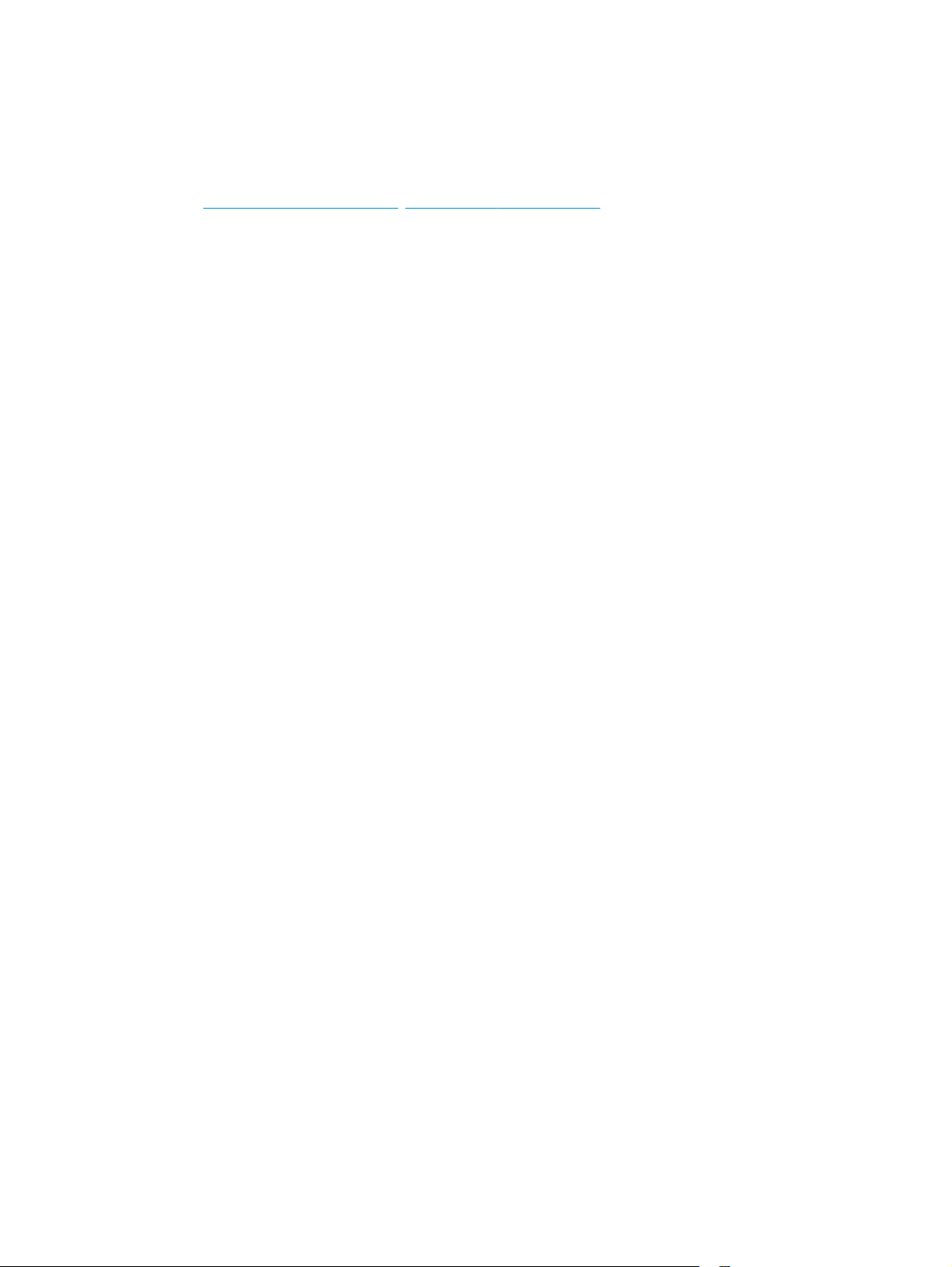
Configurare hardware produs şi instalare software
Pentru instrucţiuni de bază despre configurare, consultaţi ghidul de instalare a hardware-ului livrat împreună
cu produsul. Pentru instrucţiuni suplimentare, accesaţi asistenţa HP pe Web.
Accesaţi
completă asigurată de HP pentru produs. Găsiţi următoarele resurse de asistenţă:
●
●
●
●
●
●
www.hp.com/support/ljM201, www.hp.com/support/ljM202 pentru a beneficia de asistenţa
Instalare şi configurare
Învăţare şi utilizare
Rezolvarea problemelor
Descărcarea de actualizări de software
Alăturarea la forumuri de asistenţă
Găsirea de informaţii despre garanţie şi reglementări
8 Capitolul 1 Prezentarea produsului ROWW
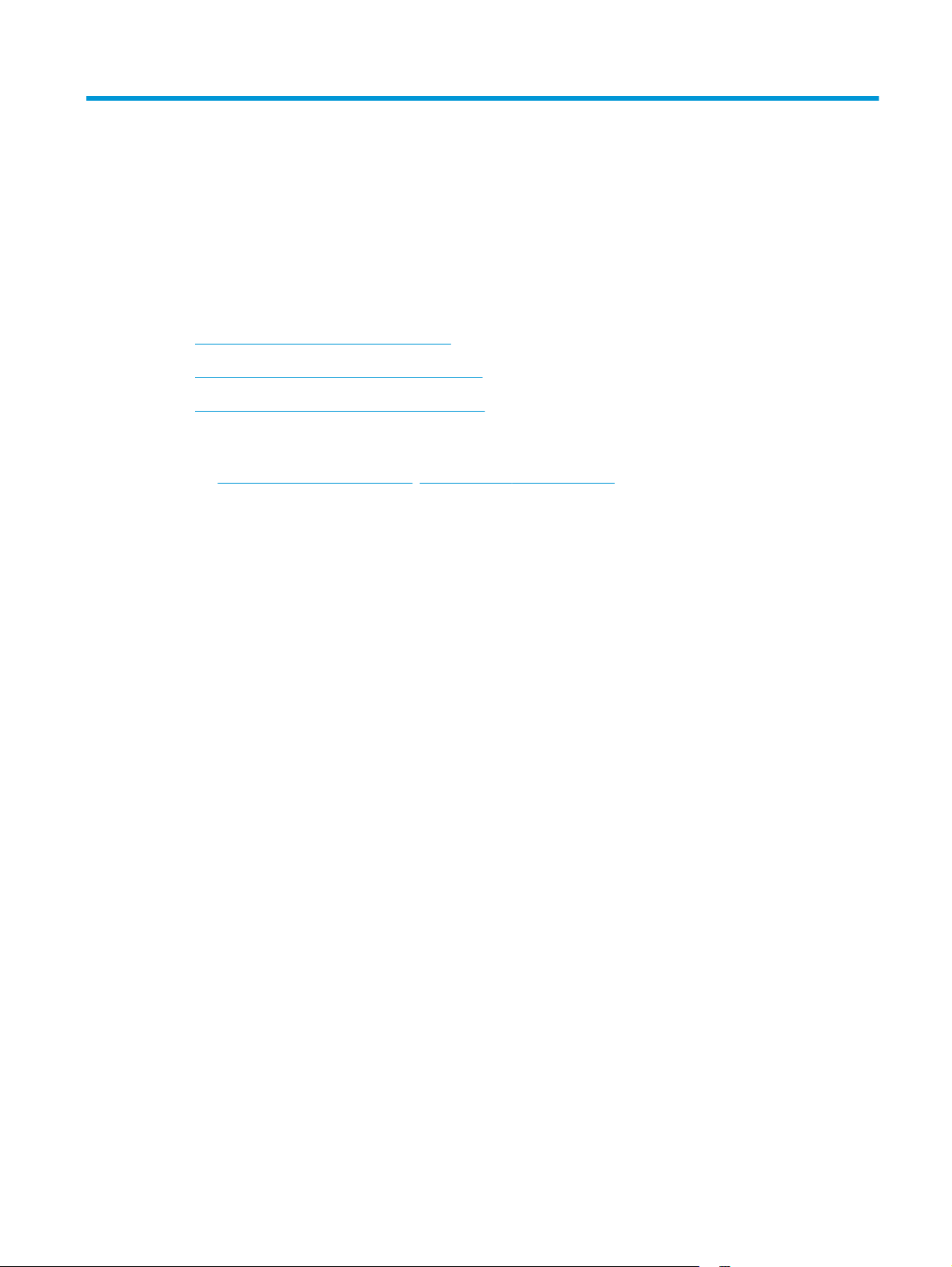
2Tăvile pentru hârtie
●
Dimensiuni şi tipuri de hârtie acceptate
●
Încărcarea tăvii de intrare prioritare (tava 1)
●
Încărcarea tăvii de intrare principale (tava 2)
Pentru informaţii suplimentare:
Accesaţi
Asistenţa completă oferită de HP pentru produs include următoarele informaţii:
●
●
●
●
●
●
www.hp.com/support/ljM201, www.hp.com/support/ljM202.
Instalare şi configurare
Învăţare şi utilizare
Rezolvarea problemelor
Descărcarea de actualizări de software
Alăturarea la forumuri de asistenţă
Găsirea de informaţii despre garanţie şi reglementări
ROWW 9
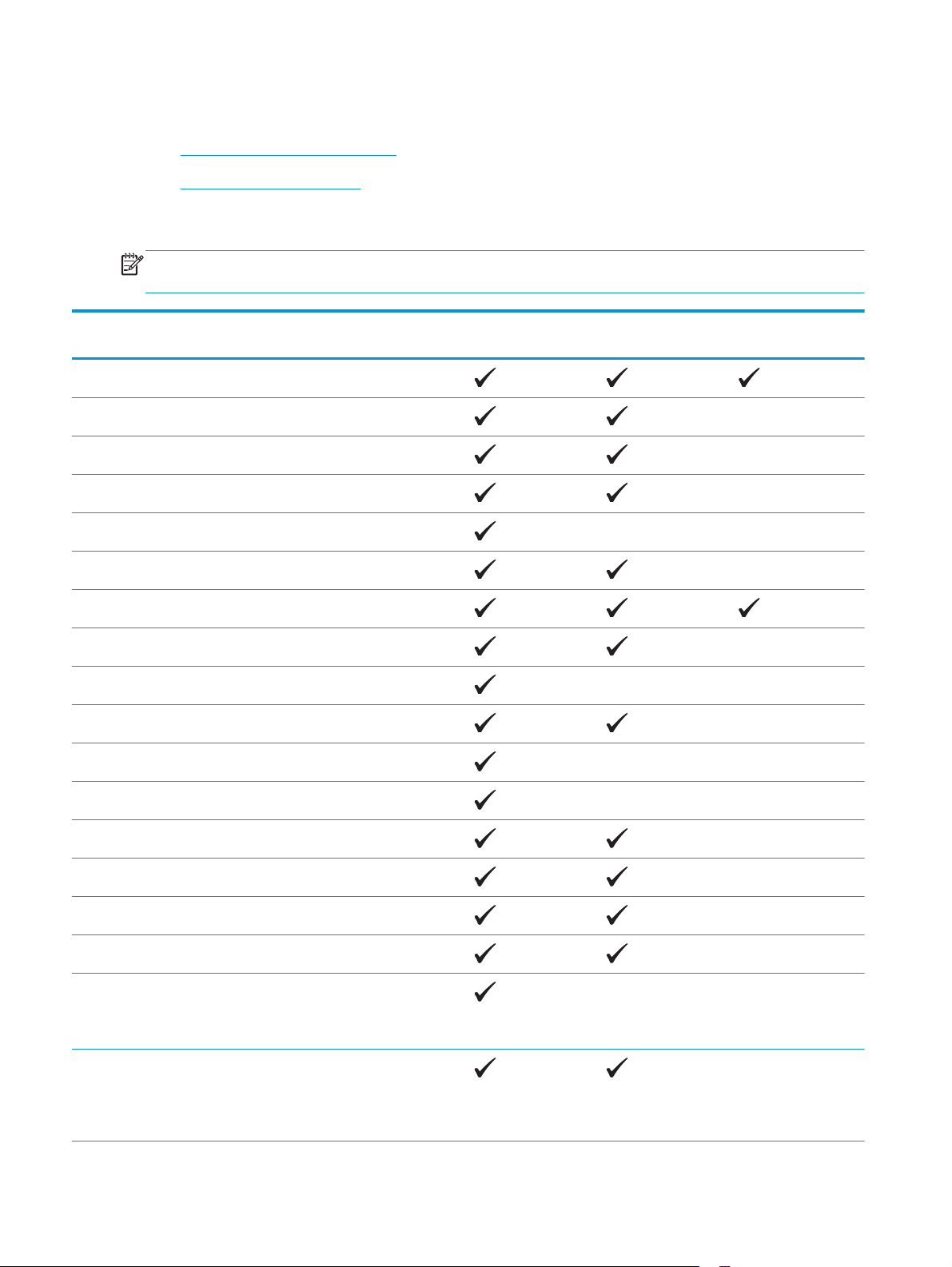
Dimensiuni şi tipuri de hârtie acceptate
●
Dimensiunile de hârtie acceptate
●
Tipurile de hârtie acceptate
Dimensiunile de hârtie acceptate
NOTĂ: Pentru a obţine rezultate optime, selectaţi dimensiunea şi tipul corecte de hârtie în driverul de
imprimare înainte de a începe imprimarea.
Dimensiune Dimensiuni Tava de intrare
prioritară (tava 1)
Letter 216 x 279 mm
Legal 216 x 356 mm
Executive 184 x 267 mm
Oficio 8,5 x 13 216 x 330 mm
4 x 6 102 x 152 mm
5 x 8 127 x 203 mm
A4 210 x 297 mm
A5 148 x 210 mm
A6 105 x 148 mm
B5 (JIS) 182 x 257 mm
B6 (JIS) 129 x 182 mm
Tava de intrare
principală (tava 2)
Imprimare automată
faţă-verso
10 x 15 cm 100 x 150 mm
Oficio 216 x 340 mm 216 x 340 mm
16K 195 x 270 mm
16K 184 x 260 mm
16K 197 x 273 mm
Carte poştală
japoneză
Carte poştală (JIS)
Carte poştală
japoneză dublă, rotită
Carte poştală dublă
(JIS)
100 x 148 mm (3,9 x 5,8 in)
200 x 148 mm
10 Capitolul 2 Tăvile pentru hârtie ROWW

Dimensiune Dimensiuni Tava de intrare
prioritară (tava 1)
Tava de intrare
principală (tava 2)
Imprimare automată
faţă-verso
Plic nr.10 105 x 241 mm
Plic Monarch 98 x 191 mm
Plic B5 176 x 250 mm
Plic C5 162 x 229 mm
Plic DL 110 x 220 mm
Personalizat între 76 x 127 mm şi 216 x 356 mm
Tipurile de hârtie acceptate
NOTĂ: Pentru a obţine rezultate optime, selectaţi dimensiunea şi tipul corecte de hârtie în driverul de
imprimare înainte de a începe imprimarea.
Tip Imprimare pe o singură faţă sau
imprimare manuală faţă-verso
Hârtie simplă
Hârtie HP EcoSMART Lite
Imprimare automată faţă-verso
Hârtie uşoară, 60-74 g
Hârtie intermediară, 85–95 g
Hârtie de greutate medie, 96–110 g
Hârtie grea, 111–130 g
Hârtie extragrea, 131–175 g
Folii transparente
Etichete
Hârtie cu antet
Plic
Hârtie preimprimată
Hârtie preperforată
Hârtie colorată
Hârtie de corespondenţă
ROWW Dimensiuni şi tipuri de hârtie acceptate 11

Tip Imprimare pe o singură faţă sau
imprimare manuală faţă-verso
Hârtie reciclată
Hârtie rugoasă
Imprimare automată faţă-verso
Hârtie velină
12 Capitolul 2 Tăvile pentru hârtie ROWW
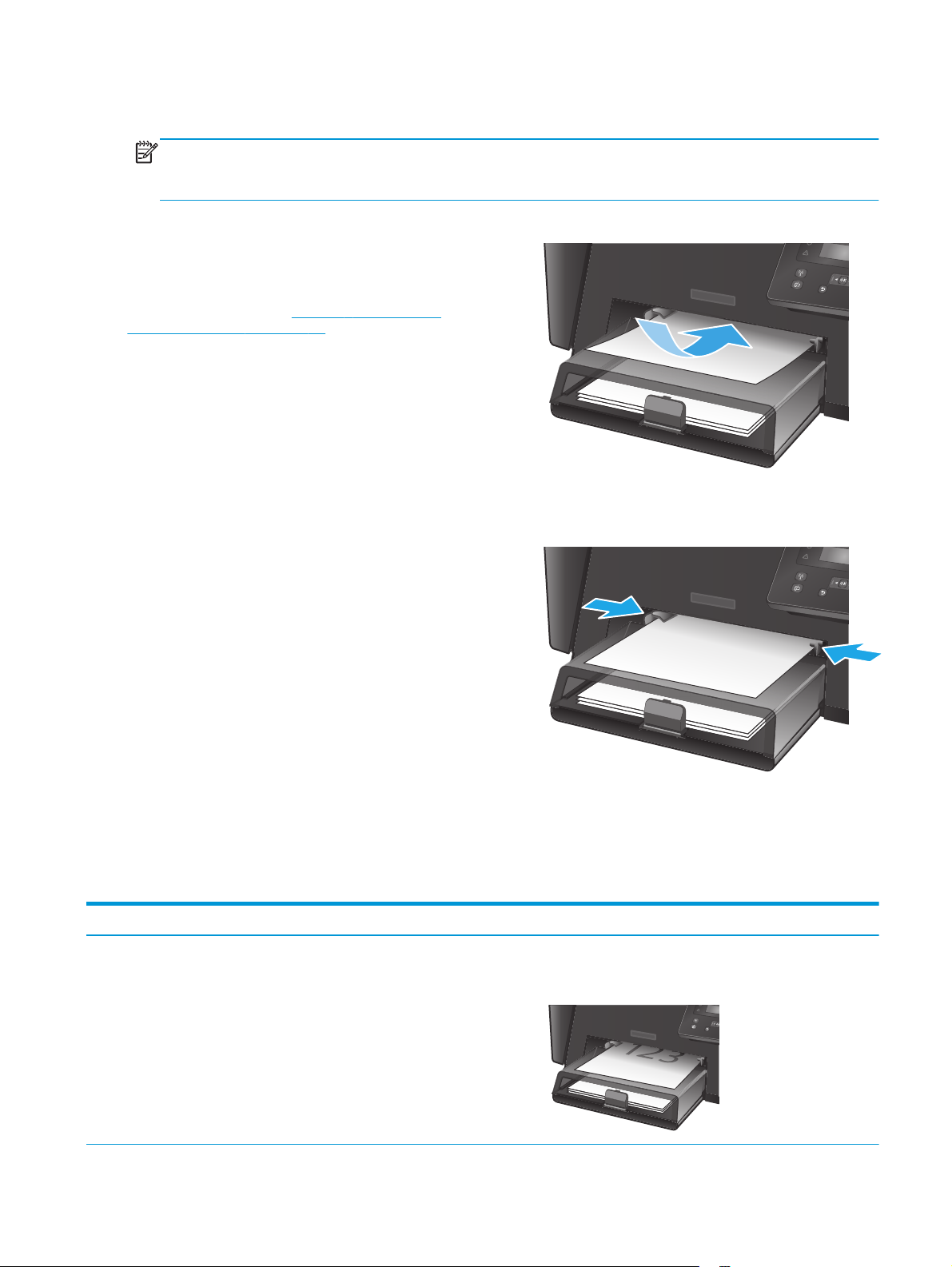
Încărcarea tăvii de intrare prioritare (tava 1)
NOTĂ: Atunci când adăugaţi hârtie nouă, scoateţi toată hârtia din tava de intrare şi îndreptaţi topul de
hârtie. Nu răsfoiţi hârtia. În acest fel se reduce riscul apariţiei de blocaje, împiedicându-se alimentarea
simultană în produs a mai multor coli de hârtie. Utilizaţi hârtie care nu este şifonată, îndoită sau deteriorată.
1. Încărcaţi hârtia cu faţa în sus şi marginea
superioară înainte în tava de intrare.
Orientarea hârtiei în tava variază în funcţie de
tipul de operaţie de imprimare. Pentru informaţii
suplimentare, consultaţi
Tabelul 2-1 Orientarea
hârtiei din tava 1, la pagina 13.
2. Reglaţi ghidajele până când ating marginea
hârtiei.
Tabelul 2-1 Orientarea hârtiei din tava 1
Tip de hârtie Mod duplex Cum se încarcă hârtia
Preimprimată sau cu antet Imprimare pe o singură faţă sau
imprimare manuală faţă-verso
Cu faţa în sus
Marginea de sus înainte
ROWW Încărcarea tăvii de intrare prioritare (tava 1) 13
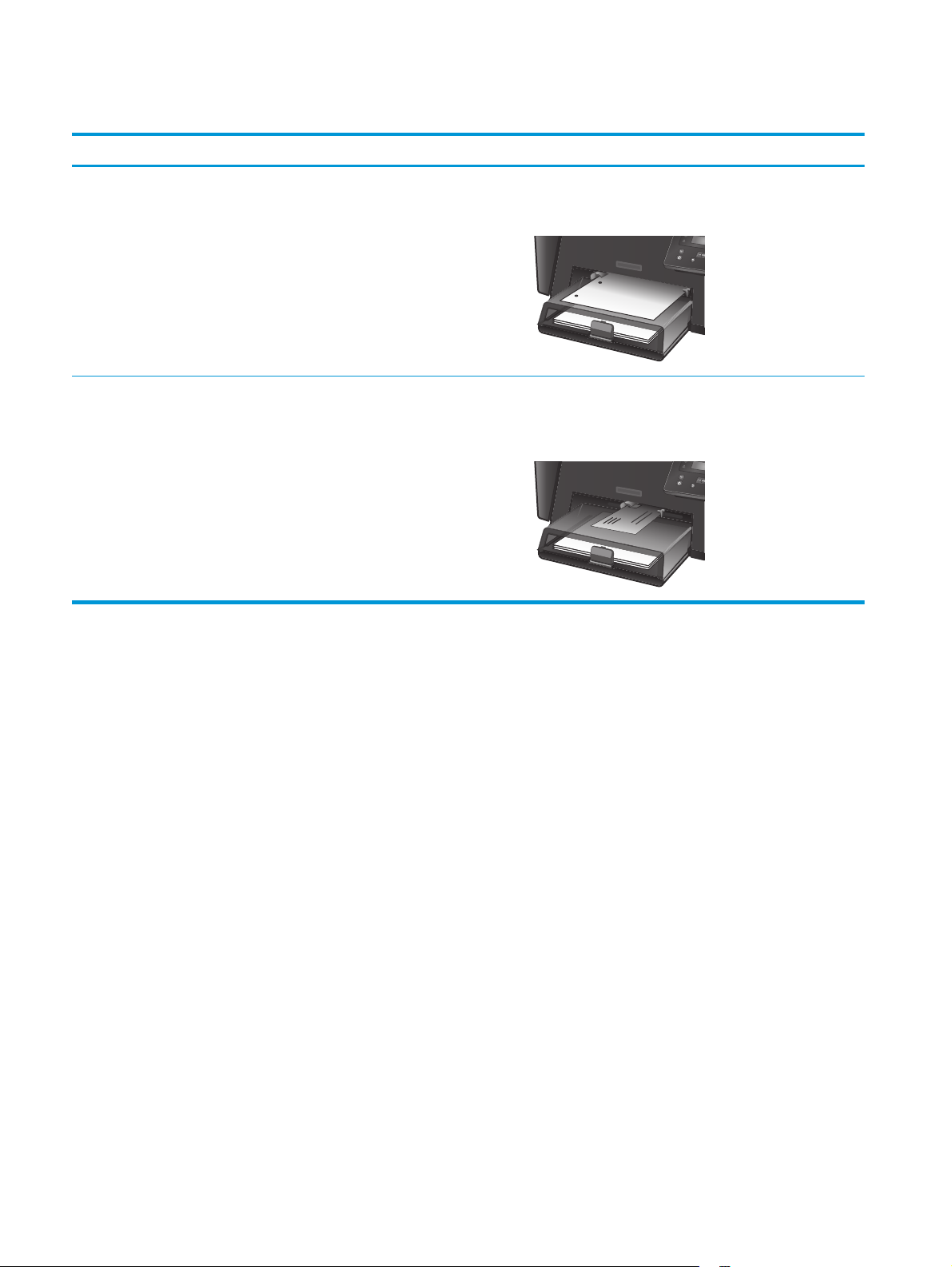
Tabelul 2-1 Orientarea hârtiei din tava 1 (Continuare)
Tip de hârtie Mod duplex Cum se încarcă hârtia
Hârtie preperforată Imprimare pe o singură faţă sau
imprimare manuală faţă-verso
Plicuri Imprimare pe o singură faţă Cu faţa în sus
Cu faţa în sus
Găurile spre partea stângă a produsului
Marginea de sus în dreapta tăvii, cu capătul unde se aplică
timbrul introdus ultimul
14 Capitolul 2 Tăvile pentru hârtie ROWW
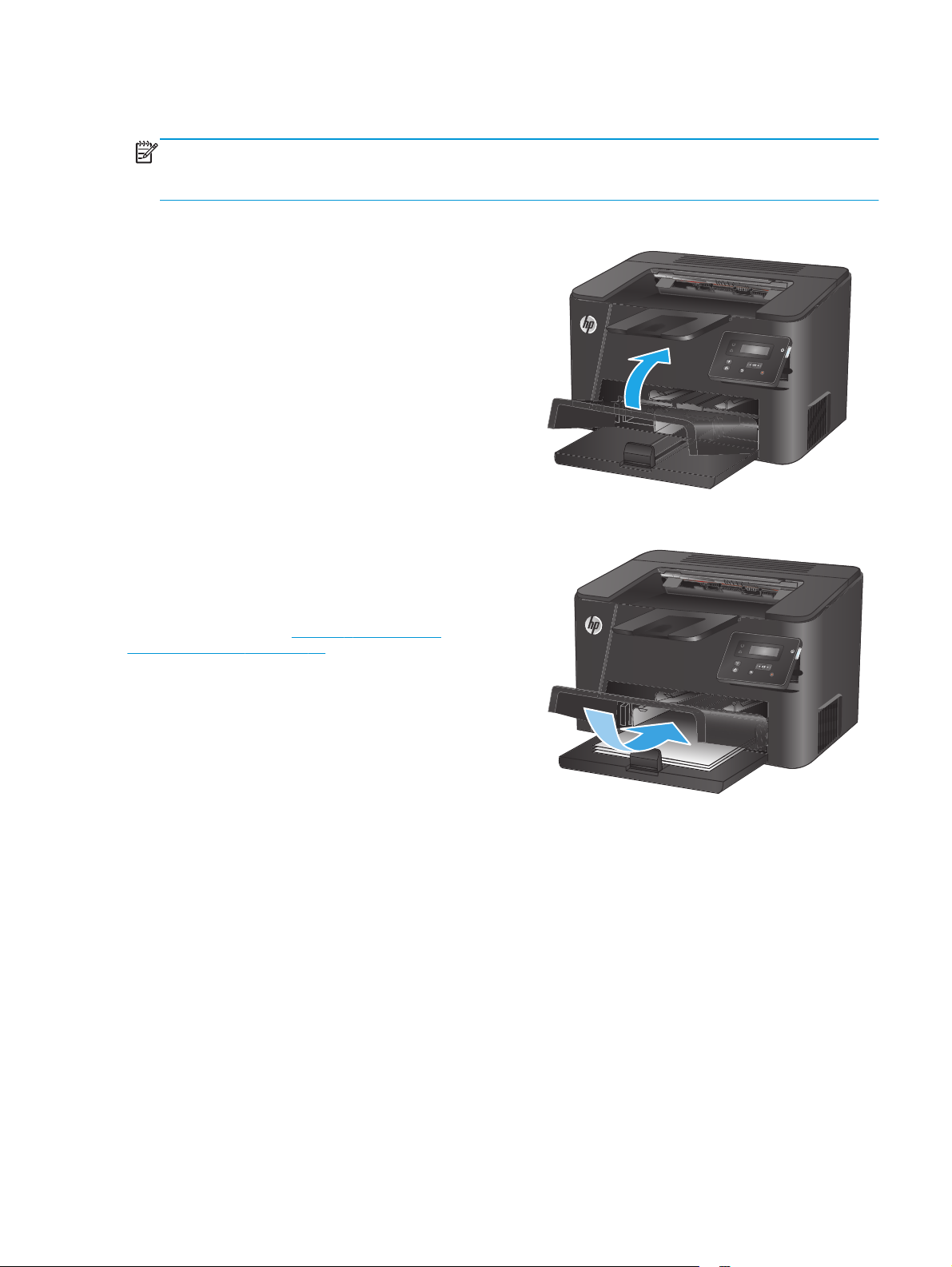
Încărcarea tăvii de intrare principale (tava 2)
NOTĂ: Atunci când adăugaţi hârtie nouă, scoateţi toată hârtia din tava de intrare şi îndreptaţi topul de
hârtie. Nu răsfoiţi hârtia. În acest fel se reduce riscul apariţiei de blocaje, împiedicându-se alimentarea
simultană în produs a mai multor coli de hârtie. Utilizaţi hârtie care nu este şifonată, îndoită sau deteriorată.
1. Deschideţi capacul antipraf.
2. Încărcaţi hârtie în tavă. Asiguraţi-vă că hârtia se
potriveşte sub cleme şi sub indicatoarele de
înălţime maximă.
Orientarea hârtiei în tava variază în funcţie de
tipul de operaţie de imprimare. Pentru informaţii
suplimentare, consultaţi
hârtiei din tava 2, la pagina 17.
Tabelul 2-2 Orientarea
ROWW Încărcarea tăvii de intrare principale (tava 2) 15
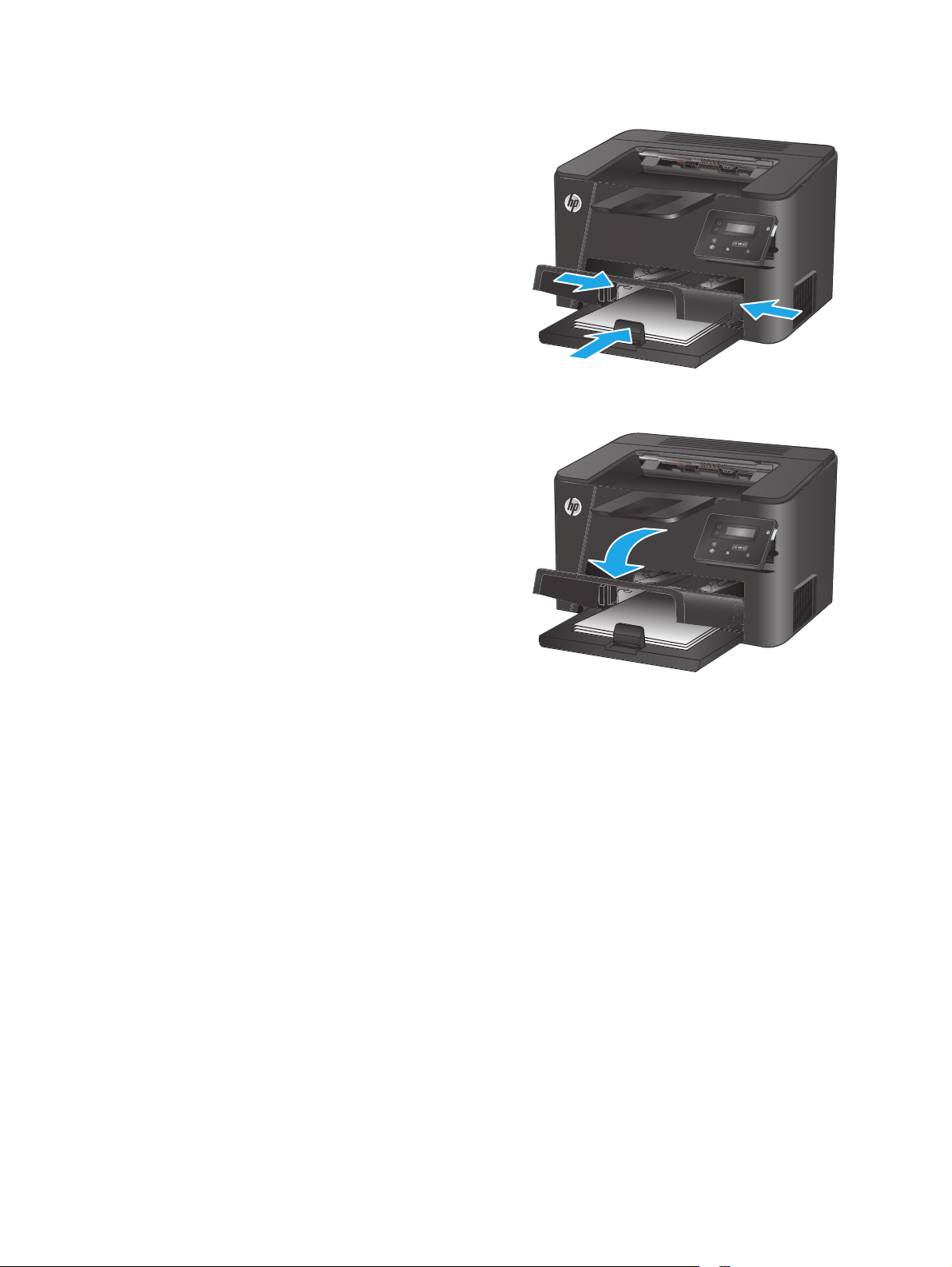
3. Reglaţi ghidajele până când ating marginea
hârtiei.
4. Închideţi capacul antipraf.
16 Capitolul 2 Tăvile pentru hârtie ROWW
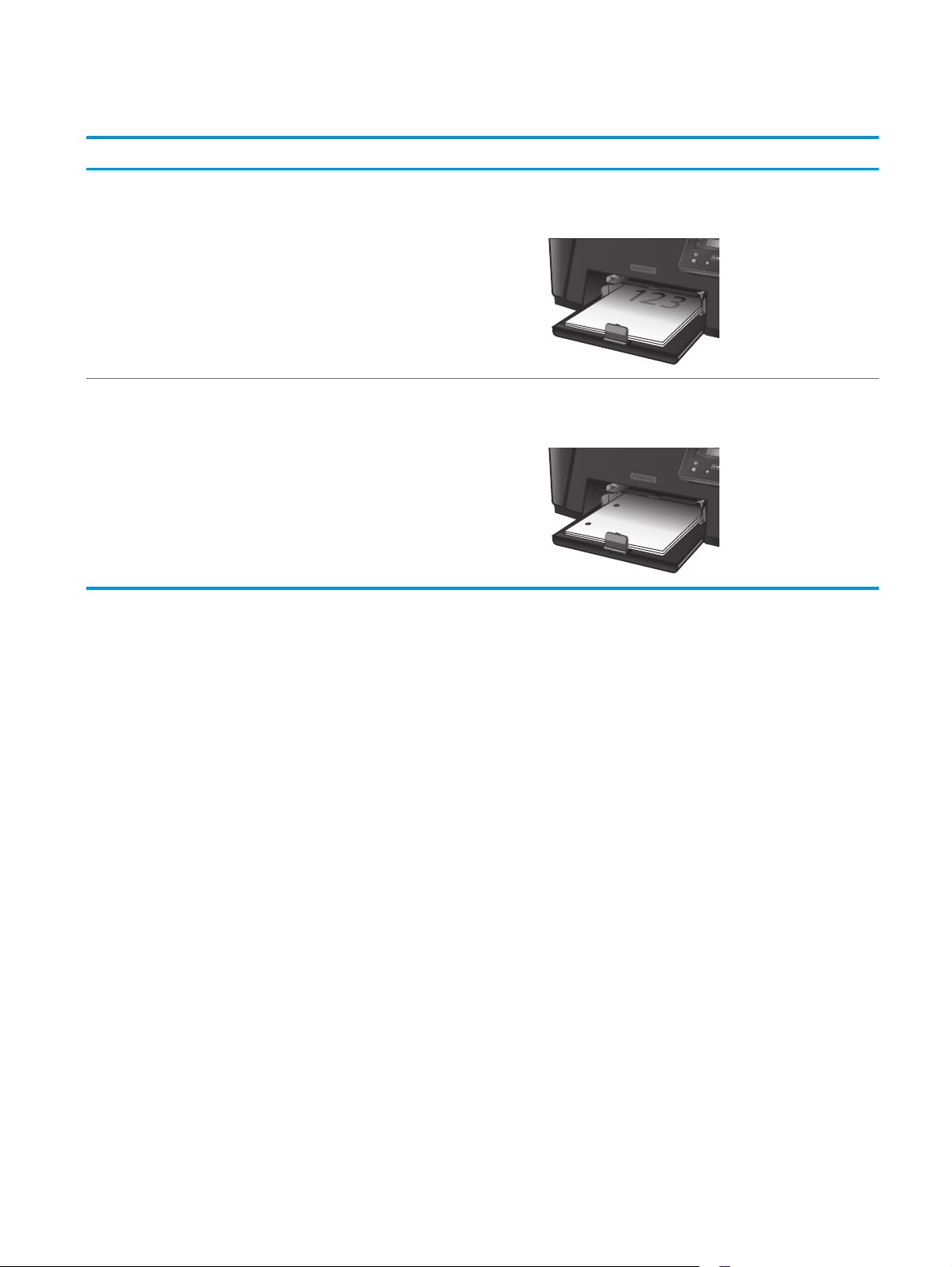
Tabelul 2-2 Orientarea hârtiei din tava 2
Tip de hârtie Mod duplex Cum se încarcă hârtia
Preimprimată sau cu antet Imprimare pe o singură faţă sau faţă-
verso
Hârtie preperforată Imprimare pe o singură faţă sau faţă-
verso
Cu faţa în sus
Marginea de sus înainte
Cu faţa în sus
Găurile spre partea stângă a produsului
ROWW Încărcarea tăvii de intrare principale (tava 2) 17
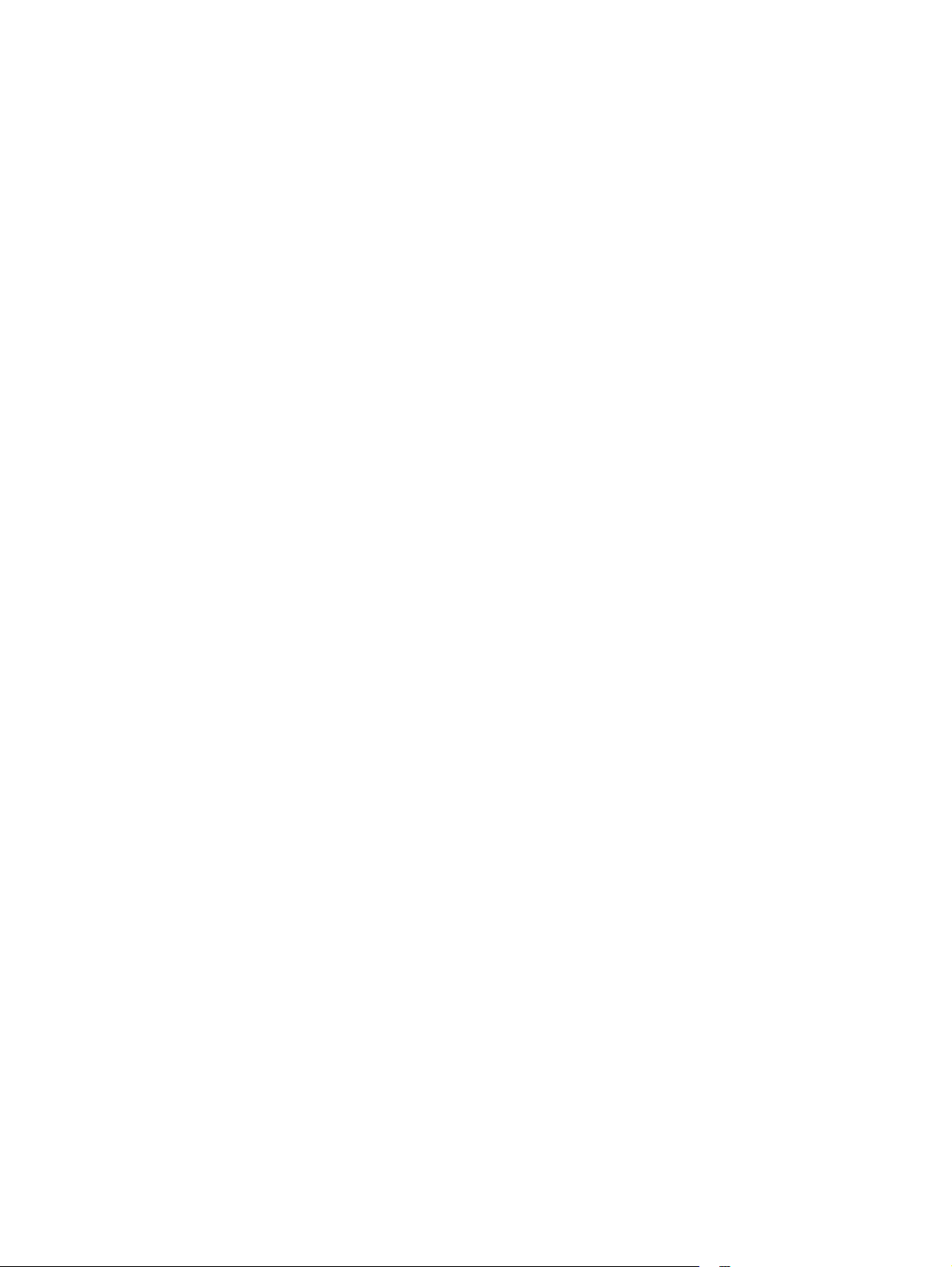
18 Capitolul 2 Tăvile pentru hârtie ROWW
